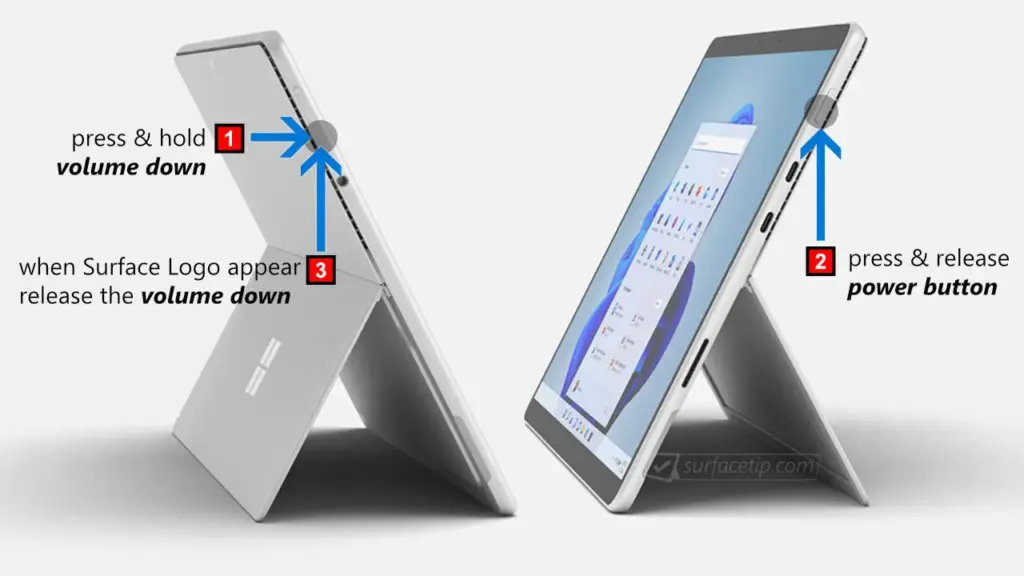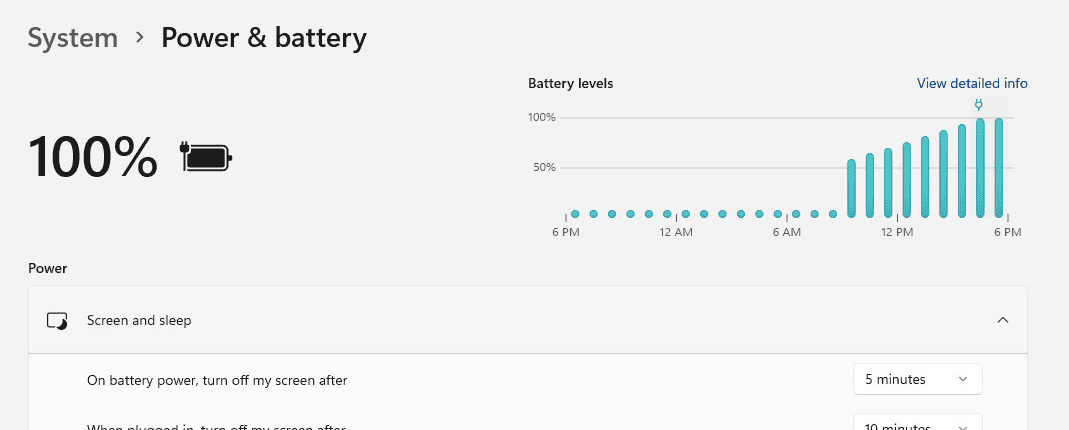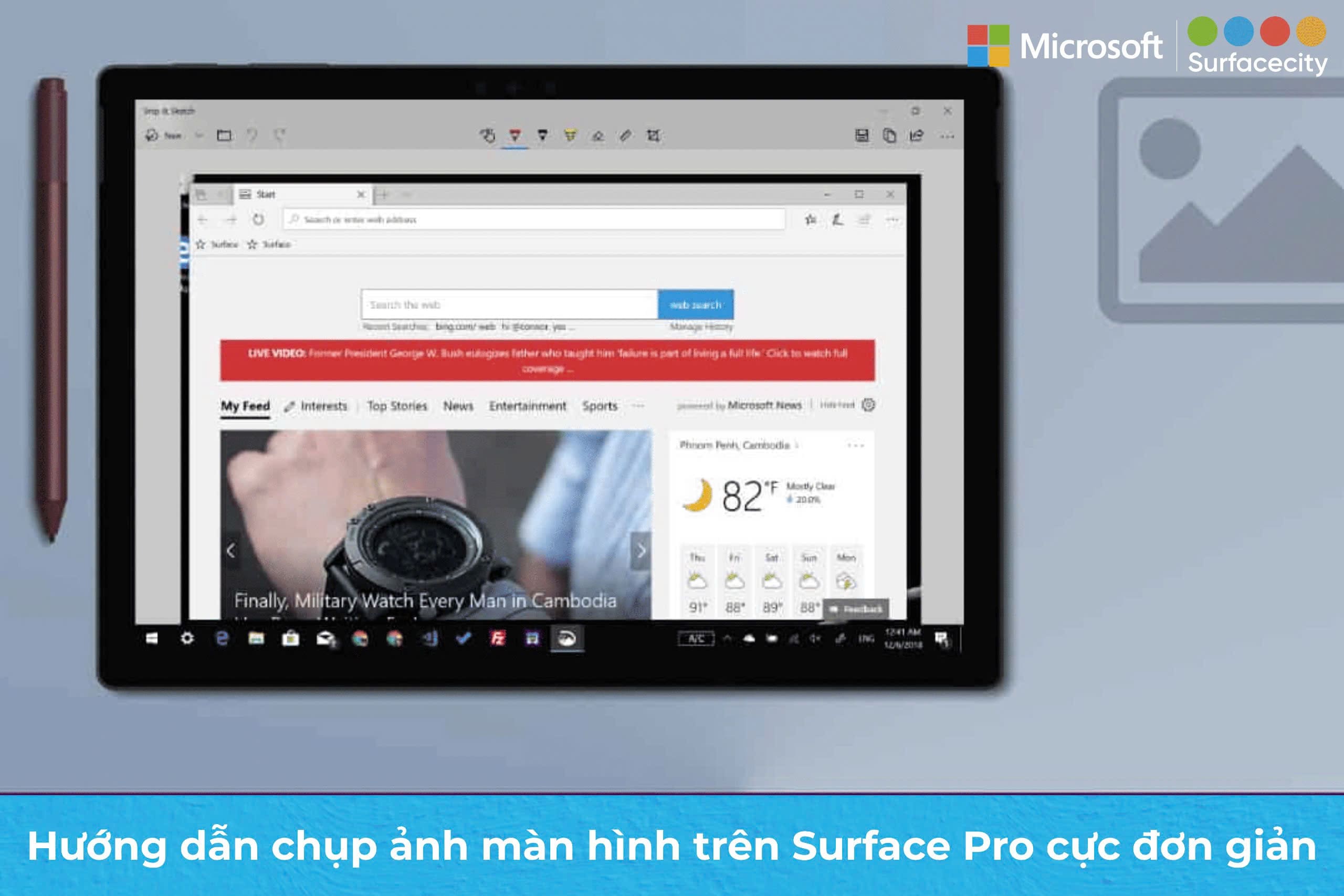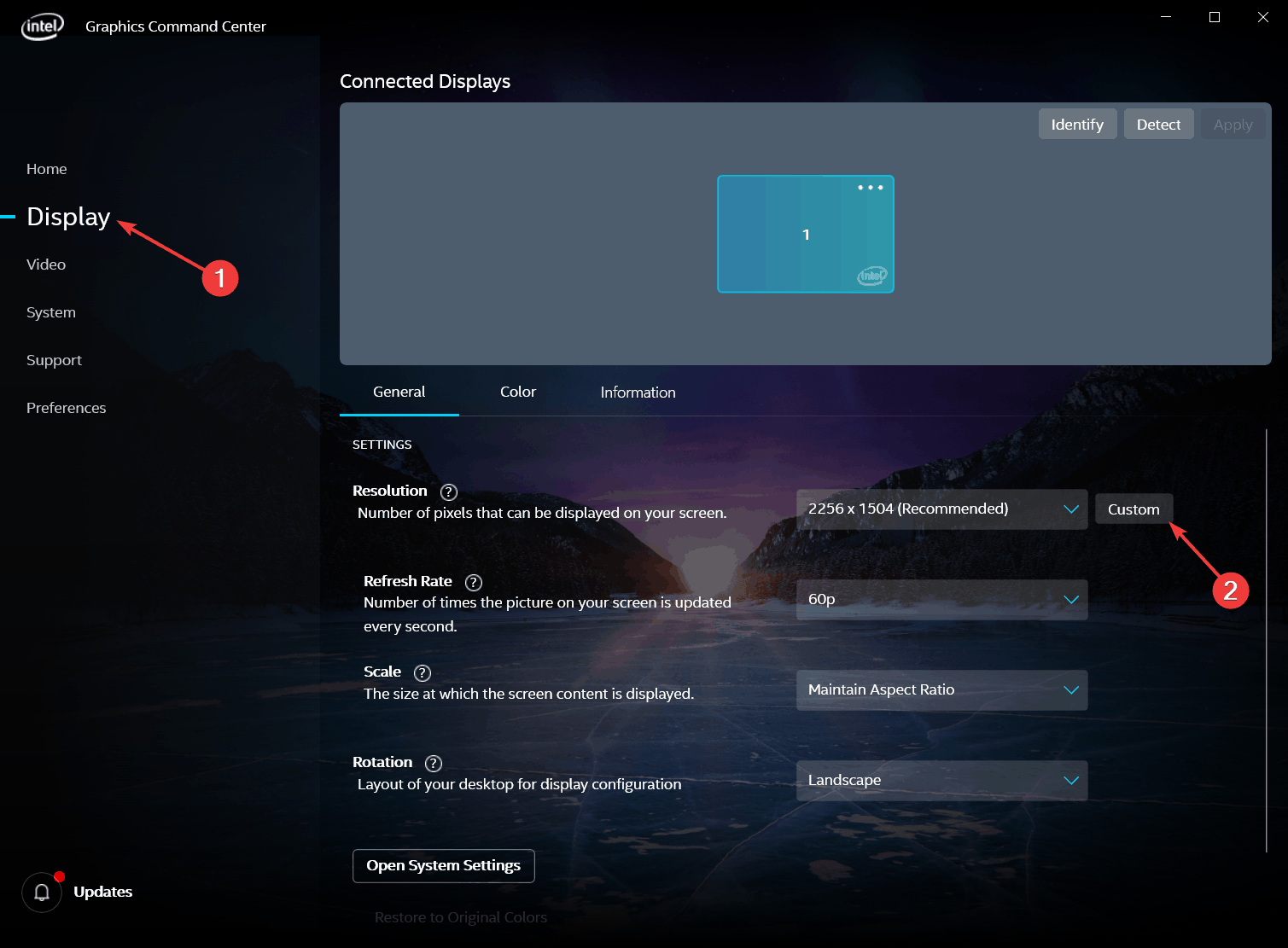Trong quá trình sử dụng Surface Pro, người dùng có thể gặp tình trạng không thể truy cập hệ điều hành, quên mật khẩu đăng nhập hoặc cần cài đặt lại Windows. Khi đó, việc khởi động Surface Pro từ ổ USB là giải pháp kỹ thuật hiệu quả, cho phép truy cập vào thiết bị từ một hệ điều hành được chuẩn bị sẵn trên ổ đĩa di động.
Bài viết này SurfaceCity sẽ trình bày ba phương pháp khởi động Surface Pro từ ổ USB . Tất cả đều được kiểm chứng và áp dụng thực tế cho các dòng Surface Pro 4, 5, 6, 7, 8, 9, 11 và Pro X.
1. Tổng quan về việc khởi động Surface Pro từ ổ USB
Khởi động Surface Pro từ ổ USB là quá trình cho phép thiết bị tải hệ điều hành hoặc công cụ phục hồi từ thiết bị lưu trữ ngoài, thay vì sử dụng hệ điều hành cài sẵn trên ổ cứng. Đây là thao tác thường được sử dụng trong các trường hợp sau:
-
Cài đặt lại Windows
-
Sử dụng công cụ phục hồi hệ thống
-
Chạy hệ điều hành khác như Linux
-
Thiết bị không thể khởi động vào Windows
-
Đặt lại thiết bị khi quên mật khẩu
2. Lợi ích khi khởi động Surface Pro từ ổ USB
Việc sử dụng USB để khởi động Surface Pro từ ổ USB mang lại nhiều lợi ích trong quá trình quản trị thiết bị:
-
Khôi phục hệ điều hành nhanh chóng khi gặp sự cố
-
Cài đặt phiên bản Windows mới hoặc thay thế bằng hệ điều hành khác
-
Sử dụng phần mềm phục hồi hoặc phân vùng ổ cứng từ USB
-
Truy cập thiết bị khi không thể đăng nhập
-
Giảm thời gian xử lý sự cố mà không cần hỗ trợ kỹ thuật bên ngoài
3. Hướng dẫn khởi động Surface Pro từ ổ USB3.1. Chuẩn bị ổ USB và thiết bị
Tạo ổ USB có khả năng khởi động
-
Tải tệp ISO Windows hoặc sử dụng Media Creation Tool từ Microsoft
-
Sử dụng phần mềm như Rufus để tạo ổ USB khởi động định dạng FAT32
-
Dung lượng tối thiểu: 8GB
Tắt chế độ Secure Boot
-
Tắt thiết bị
-
Nhấn giữ nút Tăng âm lượng, sau đó nhấn nút Nguồn để truy cập BIOS
-
Trong BIOS, tìm đến phần Security và tắt tùy chọn Secure Boot
-
Lưu thay đổi và thoát
Sao lưu dữ liệu
-
Trước khi khởi động lại hoặc cài đặt mới, cần sao lưu toàn bộ dữ liệu quan trọng
Kết nối thiết bị ngoại vi
-
Sử dụng bàn phím và chuột có dây khi cần thiết, đặc biệt khi hệ điều hành mới chưa hỗ trợ cảm ứng
Kết nối nguồn điện
-
Thiết bị cần được sạc đầy hoặc kết nối sạc trong toàn bộ quá trình khởi động và cài đặt
3.2. Cách khởi động Surface Pro từ USB khi thiết bị đã tắt
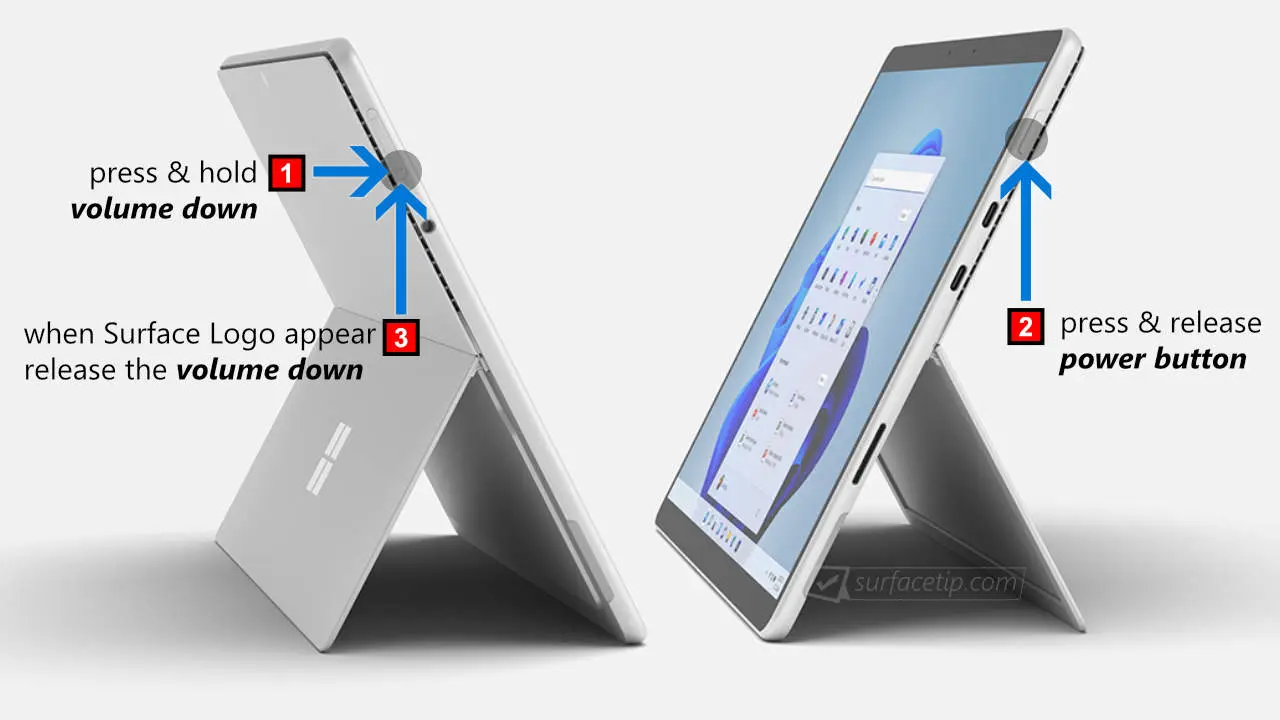
- Đối với Surface Pro 8/ X
-
Tắt hoàn toàn thiết bị Surface Pro
-
Cắm ổ USB vào cổng USB hoặc cổng chuyển đổi USB-C (đối với Surface Pro 8, 9, Pro X)
-
Nhấn giữ nút Giảm âm lượng
-
Trong khi giữ nút giảm âm lượng, nhấn và thả nút Nguồn
-
Khi logo Surface xuất hiện, thả nút giảm âm lượng
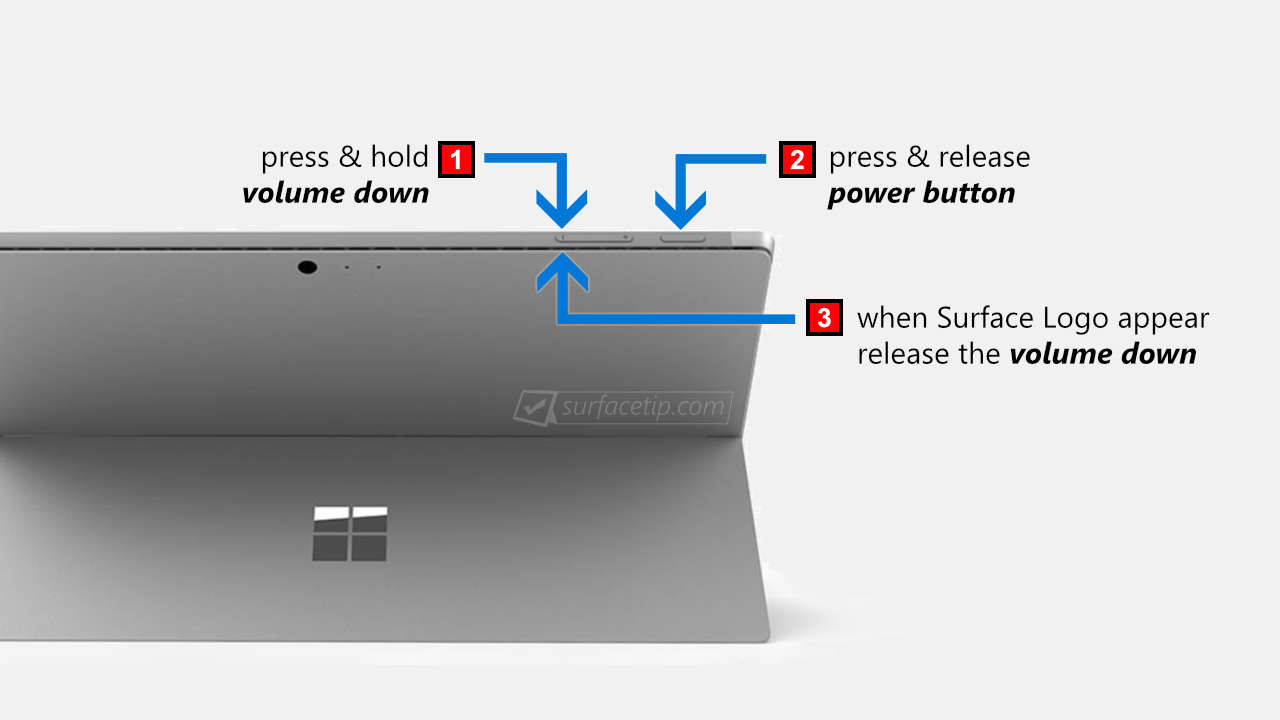
- Đối với các mẫu Surface còn lại
Sau các bước trên, thiết bị sẽ bắt đầu tải hệ điều hành từ ổ USB nếu ổ đĩa đã được chuẩn bị đúng cách.
3.3. Cách khởi động Surface Pro từ USB khi thiết bị vẫn vào được Windows
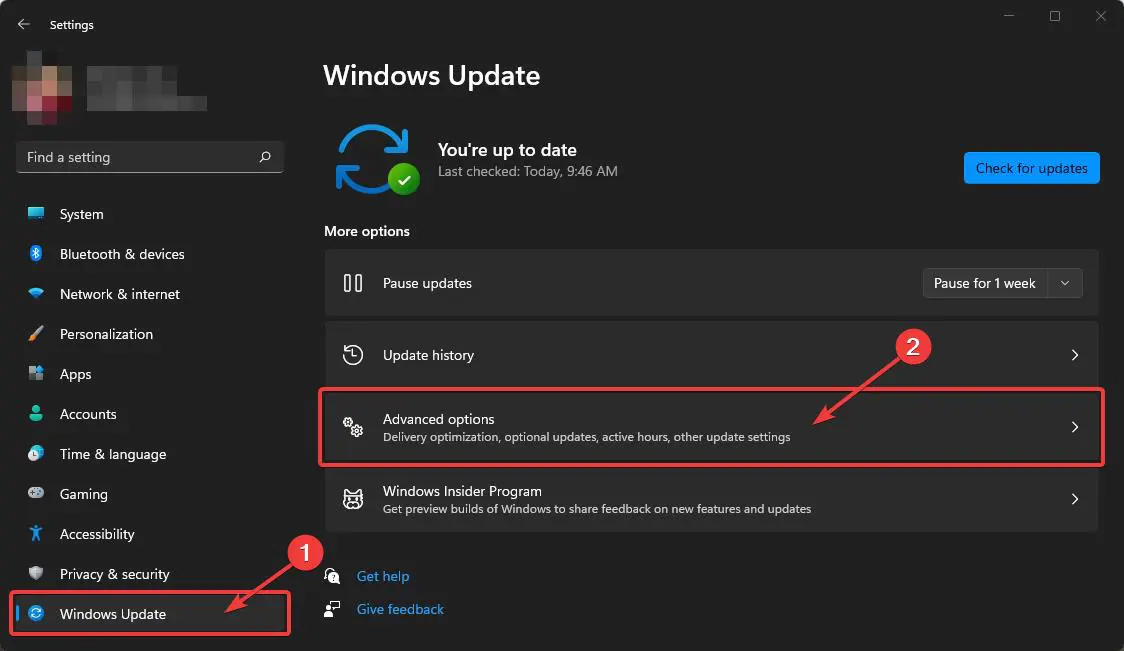
-
Cắm ổ USB khởi động vào Surface Pro
-
Vào Cài đặt > Cập nhật & Bảo mật > Khôi phục

-
Trong mục Khởi động nâng cao, chọn Khởi động lại ngay
-
Sau khi thiết bị khởi động lại, chọn Sử dụng thiết bị
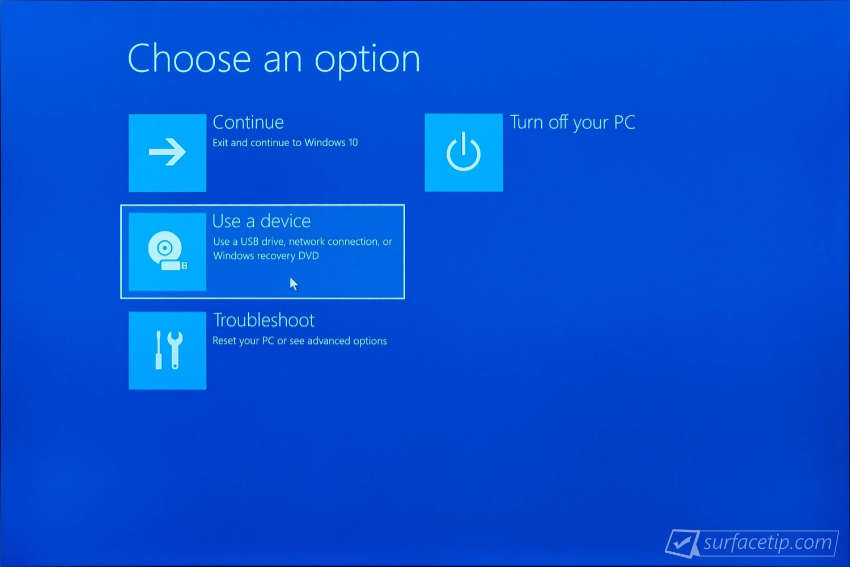
-
Chọn USB Storage từ danh sách thiết bị
Thiết bị sẽ khởi động Surface Pro từ ổ USB lại và bắt đầu chạy hệ điều hành hoặc chương trình phục hồi từ ổ USB.
3.4. Cách khởi động Surface Pro từ USB khi quên mật khẩu
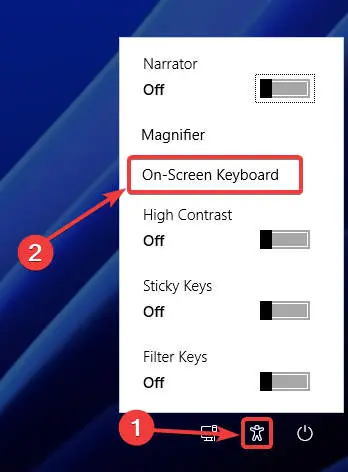
-
Tại màn hình đăng nhập, chọn biểu tượng Trợ năng
-
Kích hoạt Bàn phím trên màn hình
-
Giữ phím Shift trên bàn phím ảo
-
Nhấn vào biểu tượng Nguồn, sau đó chọn Khởi động lại
-
Khi màn hình khởi động nâng cao xuất hiện, chọn Sử dụng thiết bị
-
Chọn USB Storage
Phương pháp này cho phép người dùng cài lại Windows hoặc chạy công cụ phục hồi khi không thể đăng nhập vào tài khoản.
4. Xử lý lỗi khi khởi động Surface Pro từ ổ USB
| Lỗi | Nguyên nhân | Giải pháp |
|---|---|---|
| Không nhận USB | USB chưa được tạo đúng định dạng | Sử dụng công cụ như Rufus để tạo lại |
| Màn hình đen, không hiển thị menu | Giữ sai phím hoặc USB bị lỗi | Thử lại thao tác hoặc đổi cổng USB |
| Không thấy USB trong danh sách thiết bị | Secure Boot chưa được tắt | Truy cập BIOS và vô hiệu hóa Secure Boot |
| Treo logo Surface | Lỗi trong file cài đặt hệ điều hành | Tạo lại ổ USB với bản ISO khác |
5. Kết luận
Việc khởi động Surface Pro từ ổ USB là giải pháp kỹ thuật hiệu quả giúp khắc phục nhanh các lỗi phần mềm, cài đặt hệ điều hành mới hoặc phục hồi dữ liệu. Tùy theo tình trạng thiết bị, người dùng có thể áp dụng một trong ba phương pháp mà SurfaceCity đã hướng dẫn ở trên.
Để đảm bảo quá trình khởi động diễn ra suôn sẻ, cần chuẩn bị đúng loại ổ USB, tắt chế độ Secure Boot và thực hiện đúng trình tự thao tác. Đây là một kỹ năng cần thiết cho người sử dụng Surface Pro, đặc biệt trong các tình huống khẩn cấp hoặc khi cần xử lý sự cố nhanh chóng.